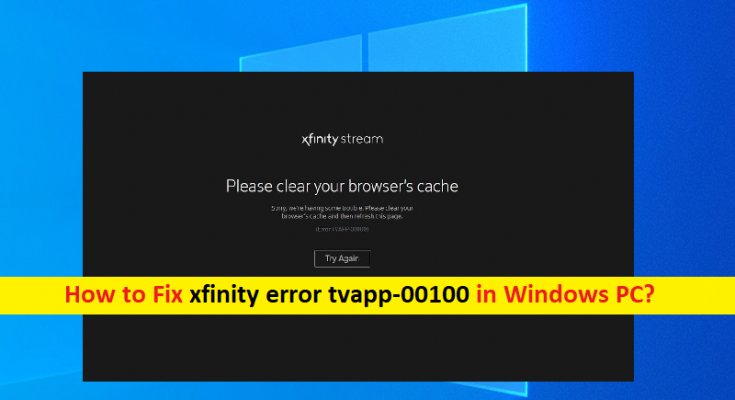¿Qué es el “error de Xfinity tvapp-00100” en Windows 10/8/7?
Si experimentas el error ‘Xfinity error tvapp-00100’ mientras intentas iniciar sesión con la aplicación Xfinity Stream o cuando intentas activar la cuenta de Xfinity Stream en tu PC con Windows 10/8/7, entonces estás en el lugar correcto para la solución. . Aquí, se le guiará con sencillos pasos / métodos para resolver el problema. Vamos a empezar la discusión.
‘Xfinity Stream’: Xfinity Stream es un servicio de transmisión que ofrece TV en vivo, video a pedido (VoD) y películas. Este servicio de transmisión es similar a otros servicios de transmisión populares como Sling TV, Hulu Live y YouTube TV que representan una gran amenaza. Xfinity ingresó al mercado en 2015 con el servicio llamado “Xfinity Stream” inicialmente tenía suscriptores que pagaban% 15 / mes por la capacidad de transmitir contenido incluido en sus paquetes de cable. La versión actual de Xfinity Stream no es un servicio; es una aplicación de Xfinity Stream que te ofrece ver películas, programas y otro contenido por el que ya estás pagando a Xfinity.
Sin embargo, varios usuarios del servicio Xfinity Stream informaron que se enfrentaron al error “Xfinity error tvapp-00100” al intentar iniciar sesión con Xfinity Stream apop o al intentar activar la cuenta de Xfinity Stream. En la mayoría de los casos, este error aparece con la aplicación Beta Xfinity. Puede haber varias razones detrás del problema, incluido el problema con su navegador, la conexión de red y la configuración de red problemáticas, y algunos problemas con el servidor Xfinity en sí.
El error de Xfinity tvapp-00100 generalmente ocurre debido a un problema en la conexión de red, posiblemente debido a una inconsistencia de red, IP o TCP facilitada por datos del enrutador mal almacenados en caché. En tal caso, puede intentar solucionar el problema reiniciando o reiniciando el enrutador. Este problema también puede ocurrir debido a una dirección de nombre de dominio o una inconsistencia de DNS que termina rompiendo la conexión con “Comcast Server”. En tal caso, puede limpiar sus configuraciones de DNS y forzar al enrutador a asignar nuevos valores con el procedimiento de renovación para solucionar el problema.
La caché / cookies del navegador dañadas u obsoletas podrían ser otra posible razón detrás del problema. Puede borrar la caché / cookies del navegador para solucionar el problema. Además, es posible que su conexión VPN o proxy que está habilitado en su computadora esté causando interferencia al usar la aplicación Xfinity o la aplicación Xfinity Stream. Puede deshabilitar la conexión proxy o VPN para solucionar el problema. Busquemos la solución.
¿Cómo solucionar el error tvapp-00100 de Xfinity en Windows 10/8/7?
Método 1: reinicia o reinicia tu enrutador / módem

Este problema puede ocurrir debido a un problema de inconsistencia de red / IP / TCP en su enrutador / módem. Puede solucionar el problema restableciendo o reiniciando su enrutador / módem.
Reinicie su enrutador:
Reiniciar tu enrutador eliminará la mayoría de los problemas de conectividad que puedas tener con tu aplicación Xfinity. Borrará los datos TCP / IP sin causar ninguna pérdida de datos.
Paso 1: APAGUE el enrutador presionando el botón “Encendido” y desconecte el cable de alimentación del enrutador para asegurarse de que la conexión de energía del enrutador esté completamente descargada.
Paso 2: Después de unos minutos, vuelva a conectar el cable de alimentación a su enrutador y enciéndalo, y espere a que se establezca la conexión. Una vez hecho esto, vuelve a intentarlo usando la aplicación Xfinity y verifica si el error está resuelto.
Reinicia tu enrutador:
Restablecer su enrutador borrará la mayoría de las configuraciones que estableció anteriormente en relación con su enrutador para solucionar el problema.
Paso 1: Mantenga presionado el botón “Restablecer” de su enrutador con un objeto puntiagudo y mantenga presionado el botón durante unos 10 segundos
Paso 2: suelte el botón “Restablecer” cuando vea que todos los LED frontales parpadean al mismo tiempo
Paso 3: Espera a establecer la conexión y verifica si Xfinity Stream funciona en tu computadora sin ningún error.
Método 2: Limpiar la configuración de DNS en una PC con Windows
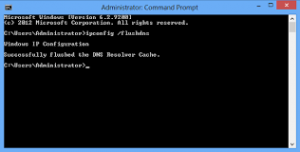
Este problema puede ocurrir debido a problemas de inconsistencia de DNS (Sistema de nombres de dominio) en su computadora con Windows. Puede solucionar este problema descargando la configuración de DNS a través del símbolo del sistema en su computadora.
Paso 1: escriba “cmd” en el cuadro de búsqueda de Windows y presione las teclas “MAYÚS + ENTRAR” en el teclado para abrir el símbolo del sistema como administrador
Paso 2: Escriba los siguientes comandos uno por uno y presione la tecla “Enter” después de cada uno para ejecutar.
ipconfig / flushdns
ipconfig / renovar
Paso 3: Una vez ejecutado, reinicie su computadora y verifique si el error está resuelto.
Método 3: borre la memoria caché de su navegador
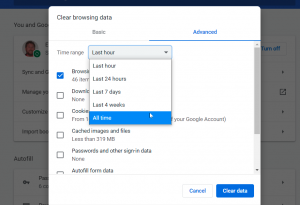
Este problema puede ocurrir debido a algunos problemas en el software de su navegador, como el caché dañado / desactualizado de su navegador. Puede intentar solucionar el problema borrando la memoria caché del navegador.
Paso 1: Abra “Google Chrome” y presione las teclas “CTRL + MAYÚS + SUPR.” En el teclado para abrir la pestaña / página “Borrar datos de navegación”.
Paso 2: En la pestaña / página abierta, seleccione “Todo el tiempo” en el menú desplegable “Intervalo de tiempo”, seleccione las casillas de verificación relacionadas con el caché, las cookies o el historial, presione “Borrar datos” y presione “Borrar datos” nuevamente para confirmar. Una vez que haya terminado, reinicie su navegador y verifique si funciona para usted.
Método 4: deshabilite o desinstale el servidor proxy o VPN Cliente
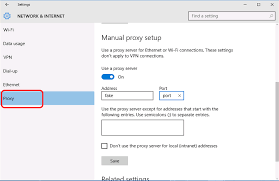
Este problema puede ocurrir debido a que el servidor proxy o el cliente VPN están habilitados en su computadora. Puede deshabilitar estos servicios para solucionar el problema.
Deshabilitar el servidor proxy:
Paso 1: Presione las teclas “Windows + R” en el teclado, escriba “ms-settings: network-proxy” en la ventana “Ejecutar” y presione el botón “Aceptar” para abrir la página de configuración de proxy
Paso 2: en la página abierta, desplácese hacia abajo hasta el menú de configuración “Proxy manual” y desactive la opción “Usar un servidor proxy”. Una vez hecho esto, reinicie su computadora y verifique si funciona para usted.
Deshabilite o desinstale el cliente VPN:
Paso 1: Presione las teclas “Windows + R” en el teclado, escriba “ms-settings: network-vpn” en la ventana “Ejecutar” y presione el botón “Aceptar” para abrir la página de configuración de VPN
Paso 2: En la página abierta, haga clic en “Red VPN” que está actualmente activa y haga clic en “Desconectar” de la opción y haga clic en “Sí” si se le solicita confirmación. Una vez hecho esto, verifique si el error está resuelto.
Solucione problemas de PC con Windows con la “Herramienta de reparación de PC” [Solución recomendada]
“PC Repair Tool” es una forma fácil y rápida de encontrar y corregir errores BSOD, errores DLL, errores EXE, problemas con programas / aplicaciones, problemas de malware o virus, archivos del sistema o problemas de registro y otros problemas del sistema con solo unos pocos clics. Puede obtener esta herramienta a través del botón / enlace a continuación.
Conclusión
Espero que este artículo te haya ayudado sobre cómo solucionar el error tvapp-00100 de Xfinity en una PC con Windows con varios pasos / métodos sencillos. Puede leer y seguir nuestras instrucciones para hacerlo. Si el artículo realmente te ayudó, puedes compartirlo con otros para ayudarlos. Eso es todo. Para cualquier sugerencia o consulta, escriba en el cuadro de comentarios a continuación.